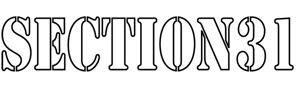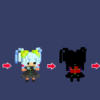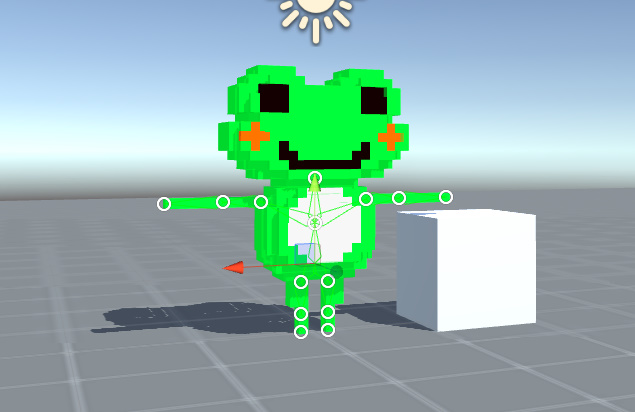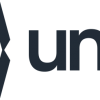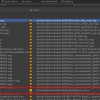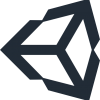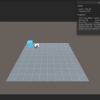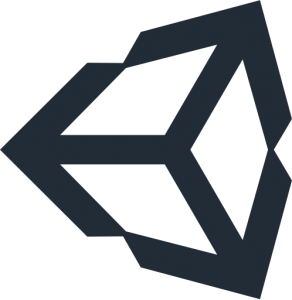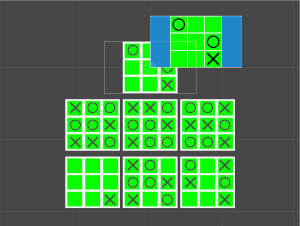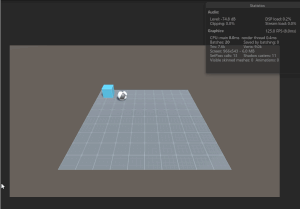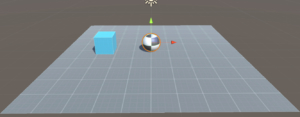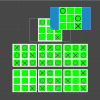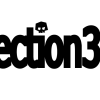【MagicaVoxel】MagicaVoxelで作成したキャラクタをUnityでアニメ-ションさせよう (Voxel Importer導入編)
MagicaVoxelで作成したキャラクタをUnityでアニメ-ションさせよう (Voxel Importer導入編)
前回の記事の続きです。
あくまでアニメーションさせることが目的です。Asset Voxel Importerを購入してみました。とっても簡単に実現できることがわかりましたので、メモしておきます。
あぁ そうじゃないよ。MayaLEとかでアニメーションさせたいんだよ。って方は、あまり参考になりませんが、前回を見てください。
まずは、インストール。ここは、省略しても大丈夫でしょう。
次に、アニメーションのさせ方を学びます。動画になっています。よく見ましょう。
Step1
まず、Vod形式をUnityに取り込みします。
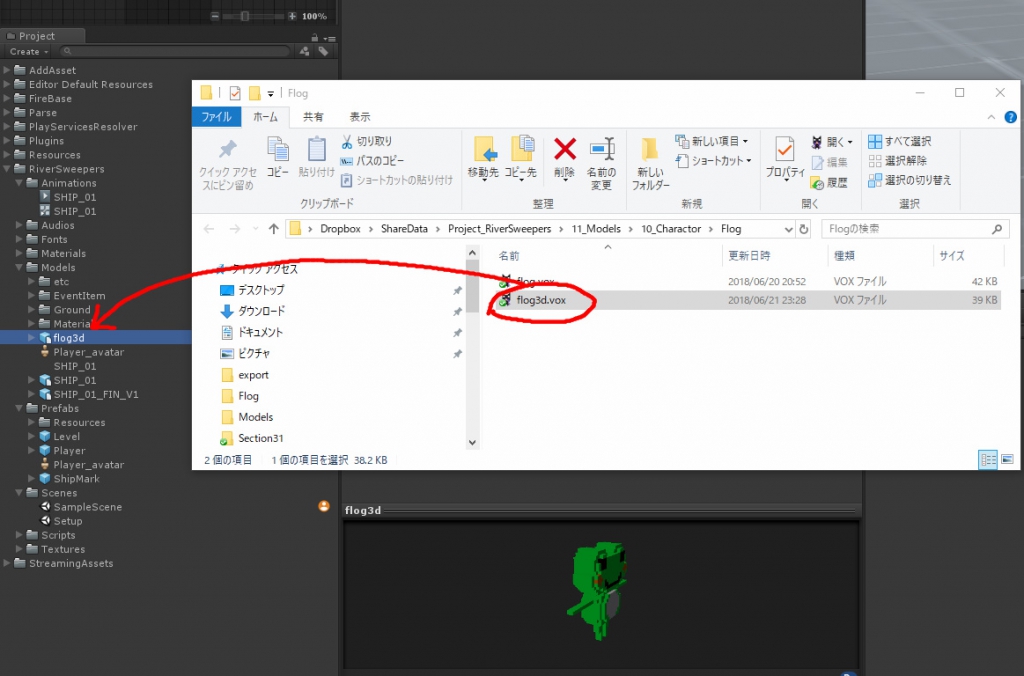
ドロップダウンします。
Step2
Create Emptyで空のObjectを作り、コンポーネント Voxel skinned Animation Objectを追加します。
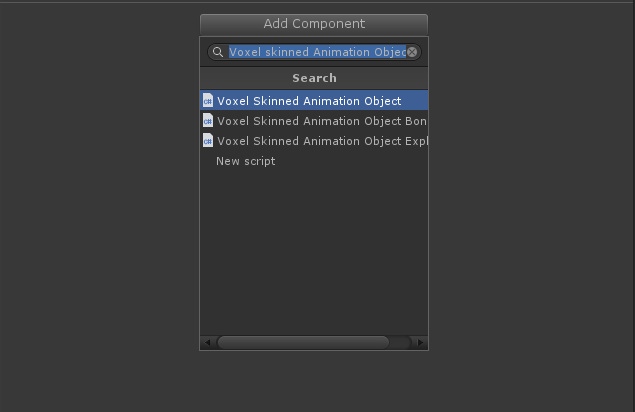
Voxファイルを読み込ませます。
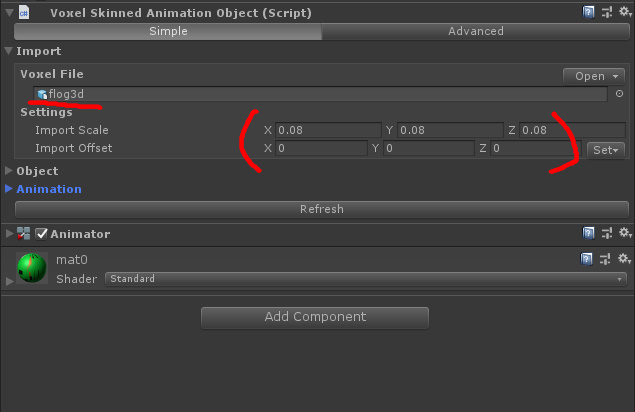
位置などをゴニョゴニョっと調整。
Step3
ボーンのプレセットを適用します。
現時点で3種類のあります。Maximum Humanoid と Minimum Humanoid と SD Human です。今回のキャラクタは、 Minimum Humanoid で十分です。ちょっと細かいキャラクタの場合は、Maximum Humanoidからボーンを削除するほうが、名前つけるのが楽だと思うのでそうしたほうがいいかも。
次に、ウエイトの調整をします。ウエイトは2種類あります。
・スムーズ スキニング:OBJECTをゆがませて、きれいに見せることができます。あまりブロック数が小さいとゆがみが大きいので注意。
・リジッド スキニング:カクカクっと曲がります。OBJECTがゆがまないので、浮いて見えます。 Voxelの場合は、アリだと思います。(今回は、こっちで作ってます)
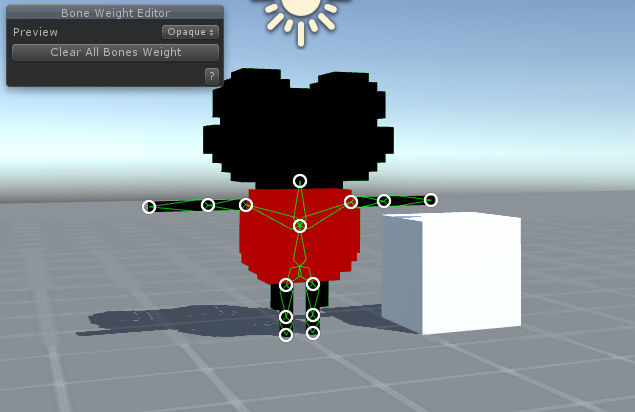
ウエイトは、しっかり中まで塗らないといけません。opaqueで塗ってると忘れがちなので注意してください。いい表現がないので見えないObjectの部分を中って言いましたが、表面から見えない部分もメッシュが存在しています。これ結構ハマります。
塗りながら、関節を動かして確認をしましょう。
Step4
ウエイトが決まったら、アドバンスに切り替えてAvatarをSaveしましょう。ちなみに、ボーンの位置を変えたら、ResetしてSaveしなおしが必要です。

コンポーネント AnimatorにAveterを追加して、コントローラを作れば終わりです。
簡単にできたと思います。
次に、かえるちゃんのモーションを作ってみようと思っています。